Een video vertragen op computer en online
Het wijzigen van de snelheid van een video is een geweldige manier om eenvoudig een extra professioneel tintje aan uw presentatie toe te voegen. Tijdens het bewerken van een video moet u deze mogelijk vaak versnellen of vertragen. Weet jij hoe je een video in slow motion zet?
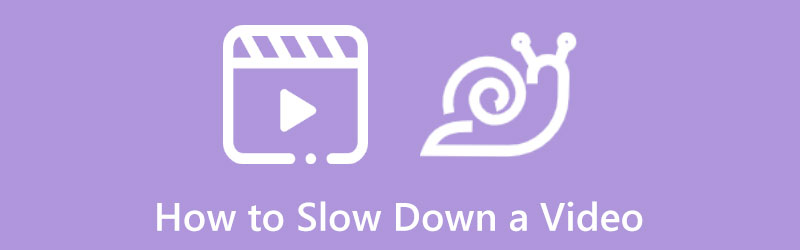
Er zijn veel handige video-editors op de markt die u kunnen helpen de videosnelheid op uw computer, iPhone, iPad, Android-telefoon en online gratis aan te passen. Dit bericht zal je begeleiden een video vertragen op verschillende apparaten.
- GIDSENLIJST
- Deel 1. Vertraag een video op een computer
- Deel 2. Maak gratis een slow motion-video online
- Deel 3. Veelgestelde vragen over hoe je een video in slow motion zet
Deel 1. Een video vertragen op Windows 11/10/8/7 pc en Mac
Wanneer u een video op uw computer bewerkt en een slow-motionvideo wilt maken, kunt u vertrouwen op professionele video-editors of gratis online videosnelheidswisselaars. Hier in dit deel raden we u drie eenvoudig te gebruiken hulpmiddelen voor het wijzigen van de videosnelheid aan, waarmee u uw video's kunt vertragen.
Vertraag een video met Video Converter Ultimate
Videoconverter Ultieme is een populair en krachtig videobewerkings- en conversieproduct waarmee u een video gemakkelijk kunt versnellen of vertragen. Het is uitgerust met een individu Videosnelheidsregelaar tool waarmee u een video in slow motion kunt weergeven op zowel Windows- als Mac-computers. Je kunt het gratis downloaden en de onderstaande stappen volgen om je video langzamer af te spelen.
Start deze Video Converter Ultimate op uw computer en klik op de Gereedschapskist tabblad om meer hulpmiddelen weer te geven. Scroll naar beneden om de Videosnelheidsregelaar gereedschap en open het.

In het pop-upvenster Video Speed Controller kunt u op het grote +-pictogram in het centrale gedeelte klikken om uw video te laden. 8K/5K/4K, 1080p/720p HD en SD-video's in alle veelgebruikte formaten worden ondersteund, zoals MP4, AVI, FLV, MKV, WMV, MOV, M4V en meer. U hoeft zich geen zorgen te maken over het probleem met het niet-ondersteunde videoformaat.

Zodra uw video is geladen, speelt de ingebouwde mediaspeler deze automatisch voor u af. Onder het afspeelvenster ziet u 10 opties voor de afspeelsnelheid van video's die daar worden aangeboden. Als u een video in slow motion wilt afspelen, kunt u op basis van uw behoefte de snelheid 0,125X, 0,25X, 0,5X of 0,75X kiezen. U kunt direct een voorbeeld van de snelheidswijzigingen bekijken.

Als u tevreden bent met de gewijzigde videosnelheid, kunt u de video- en audio-instellingen, de bestandsnaam en de doelmap aanpassen. Daarna kunt u op de klikken Exporteren om deze slow-motionvideo op uw computer op te slaan.

Maak een slow-motionvideo op Sony Vegas
sony Vegas is een professionele video-editor die is ontworpen met verschillende handige bewerkingsfuncties. Naast basisbewerkingsfuncties zoals roteren, knippen en bijsnijden, kunt u ook de afspeelsnelheid van de video wijzigen, ondertitels, filters, effecten en meer toevoegen. Nu kunt u de volgende gids gebruiken om een video te versnellen of vertragen.
Download Sony Vegas en voer het uit op uw computer. Klik op de Ontdekkingsreiziger in het onderste gedeelte om het Verkenner-venster te openen, zoek de video die u wilt vertragen en sleep deze naar de tijdlijn.
U kunt ervoor kiezen om de afspeelsnelheid van de video voor het frame aan te passen, zodat uw video gemakkelijk in slow motion wordt weergegeven. Klik met de rechtermuisknop op de video en kies de Eigenschappen optie om een venster Eigenschappen weer te geven.
Vind de Afspelen optie en vertraag daar de afspeelsnelheid van de video. Nadat je een video op Sony Vegas hebt vertraagd tot een geschikte snelheid, kun je op de knop klikken OK knop om uw wijzigingen op te slaan.
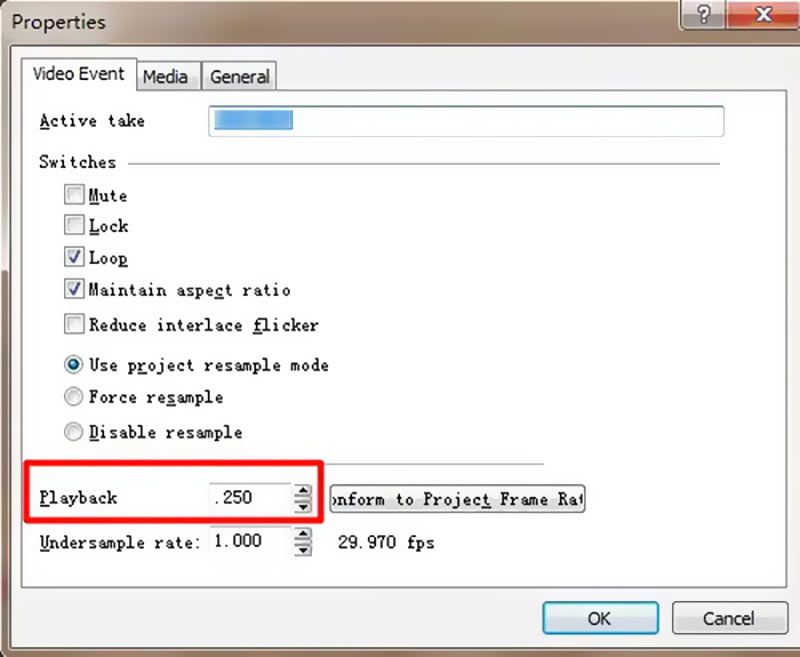
Zet een video in Slow Motion op Mac, iPhone en iPad met iMovie
Wanneer je als Apple-gebruiker een video wilt bewerken, kun je eenvoudig naar de standaard video-editor gaan, iMovie. Het is vooraf geïnstalleerd op Mac-apparaten en kan gratis worden geïnstalleerd op iOS-apparaten voor videobewerking. Met iMovie kun je een video naar slow motion converteren.
Start de iMovie-app op uw Mac en importeer uw videobestand ernaar. Wanneer u iMovie opent, kunt u op de knop Nieuw klikken om een nieuw project aan te maken. Nadat u er een video aan hebt toegevoegd, moet u de videoclip naar de tijdlijn slepen om deze later te kunnen bewerken.
Boven het voorbeeldvenster kunt u de Snelheid knop. Hier kunt u een van beide kiezen Langzaam of snel uit het pop-upmenu Snelheid om de afspeelsnelheid van de video aan te passen aan uw behoefte. Klik gewoon op een snelheidsknop om de snelheid in te stellen.
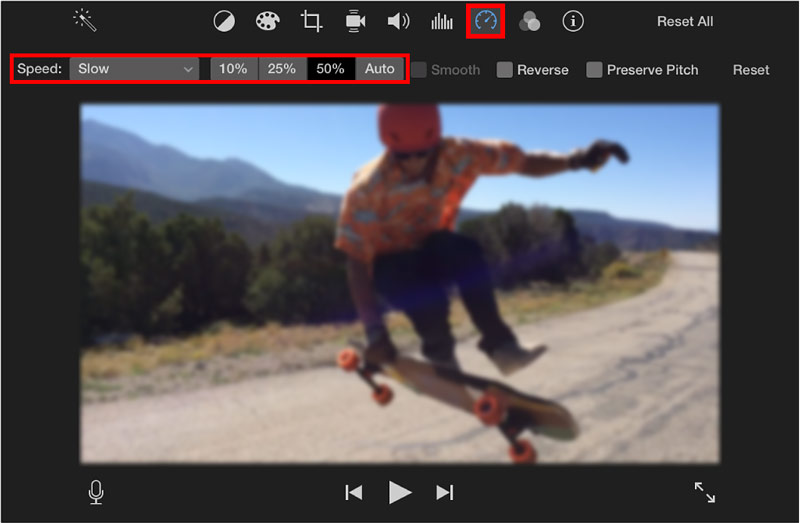
Je ziet ook een gele balk onderaan de video verschijnen en bovenaan een snelheidsschuifregelaar. Hier kun je een schildpad- of een konijnenhandvat slepen om een video in iMovie vrijelijk te vertragen of te versnellen. U kunt deze software ook gebruiken een video op een iPhone vertragen.
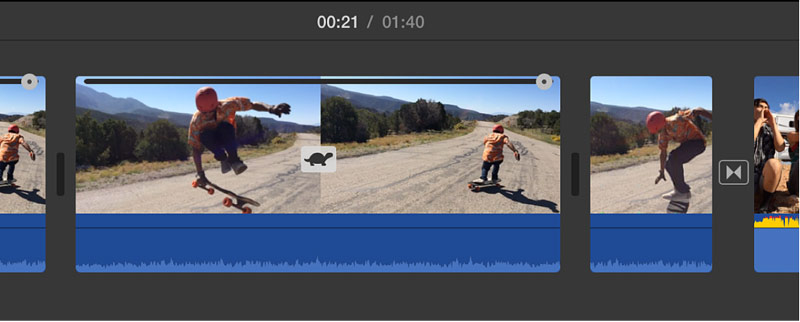
Deel 2. Hoe u gratis online een slow motion-video kunt maken
Wanneer u de afspeelsnelheid van een videoclip wilt vertragen, kunt u ook vertrouwen op enkele gratis online video-editors. Veel online videosnelheidswisselaars voegen echter watermerken toe aan uw bewerkte video's of hebben enkele functielimieten. Daarom laten we u hier kennis maken met 2 handige online tools.
Vertraag een video online met 123APPS
123APPS is een online video-, audio- en PDF-bewerkingstool met alle functies. Wanneer u de officiële site bezoekt, kunt u op klikken Videohulpmiddelen tabblad en ga vervolgens naar Wijzig de videosnelheid.
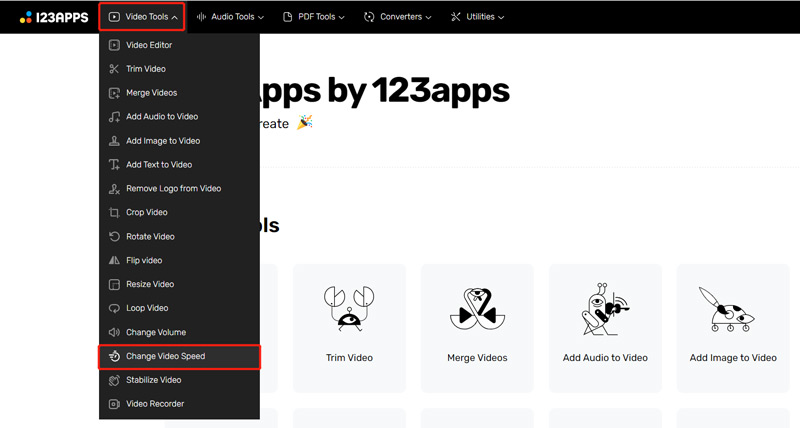
Nu wordt u naar een specifiek geleid Wijzig de videosnelheid bladzijde. Klik op de Open bestand knop om uw videobestand te selecteren en te uploaden. Het ondersteunt MP4-, MOV-, AVI- en 3GP-video's. Hier mag je ook een video vertragen vanuit Dropbox, Dropbox of via een URL.
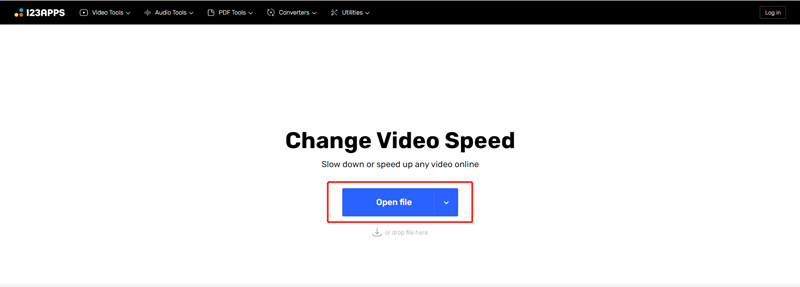
Zodra de video is geüpload, kunt u de videosnelheidsregelbalk slepen om een video te versnellen of te vertragen. Je mag een video vertragen tot 0,25x de snelheid.
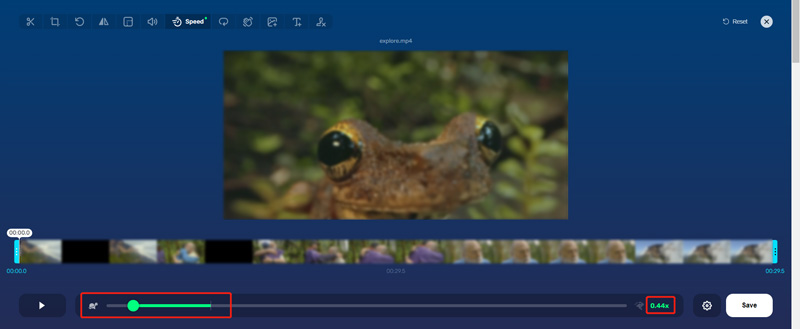
Klik op de Instellingen pictogram naast de Redden om een geschikt uitvoerformaat te kiezen. Hierna kunt u op de klikken Redden knop om deze gemaakte slow-motionvideo op uw apparaat te downloaden.
Maak online een slow-motionvideo met Adobe Express
Navigeer naar de officiële website van Adobe Express, klik op de Functies tabblad en selecteer vervolgens de Wijzig de videosnelheid functie. Door dit te doen, betreedt u het Wijzig de videosnelheid gratis online bladzijde.
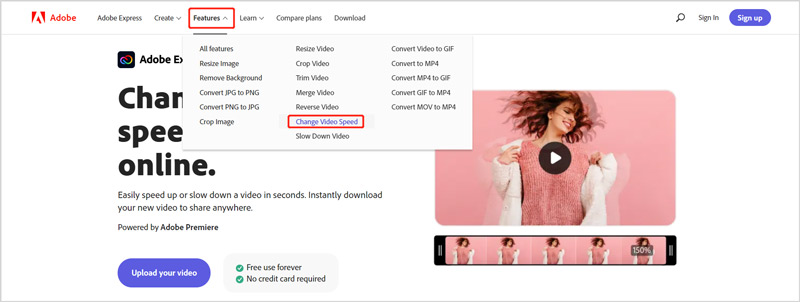
Klik op de Upload je video om uw videobestand eraan toe te voegen. Aan de rechterkant van het voorbeeldvenster vindt u vijf opties om de afspeelsnelheid van de video aan te passen. Je kunt beide gebruiken Langzaam of supertraag naar zet je video in slow motion.
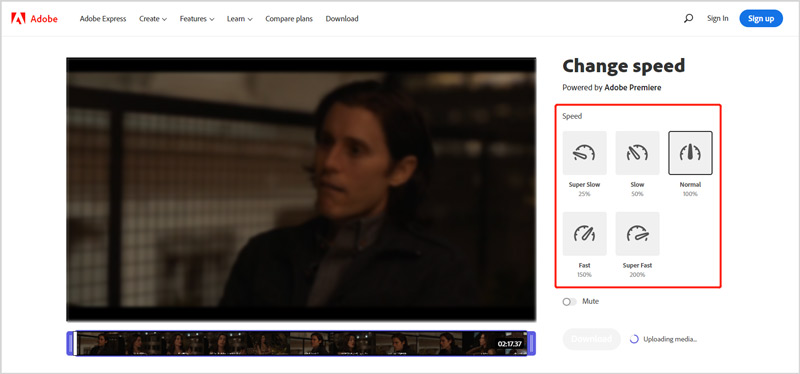
Klik op de Downloaden en meld u aan bij uw account om deze bewerkte video op uw apparaat op te slaan.
Deel 3. Veelgestelde vragen over hoe je een video in slow motion zet
Hoe maak je een slow-motionvideo met TikTok?
Open de TikTok-app op uw apparaat en tik op het +-pictogram onderaan het scherm om een nieuwe video te maken. Voordat u een video opneemt, kunt u eenvoudig op het snelheidspictogram aan de rechterkant tikken en een geschikte snelheid selecteren, zoals 0,3X of 0,5X. Je kunt de geselecteerde snelheid gebruiken om een slowmotionvideo te maken met TikTok.
Hoe kan ik een video vertragen tijdens het afspelen?
Veel videospelers zijn ontworpen met een afspeelsnelheidfunctie waarmee u de videosnelheid vrijelijk kunt wijzigen. Wanneer u een video bekijkt, kunt u op het videoafspeelvenster klikken om de knop Instellingen weer te geven. Klik erop en kies vervolgens de specifieke afspeelsnelheid die je nodig hebt: 0,25X, 0,5X en 0,75X om de video te vertragen.
Kan VLC een video vertragen?
Ja. De VLC-mediaspeler heeft veel videobewerkings-, conversie- en opnamefuncties. Wanneer u een video in VLC bekijkt, kunt u op het bovenste afspeelmenu klikken, de optie Snelheid kiezen en vervolgens deze opties gebruiken om uw video op een lagere snelheid af te spelen.
Conclusie
Dit bericht deelt vijf eenvoudige methoden om u te helpen een video vertragen op verschillende apparaten. Als je nog vragen hebt over hoe je een video in slow motion zet, kun je een bericht achterlaten.
Wat vind je van dit bericht? Klik om dit bericht te beoordelen.
Uitstekend
Beoordeling: 4.8 / 5 (gebaseerd op 187 stemmen)
Vind meer oplossingen
3 eenvoudige manieren om te leren hoe u TikTok-video's kunt versnellen Video versnellen op iPhone, Android, online en Mac/pc Gedetailleerde gids om te leren hoe u video's op TikTok kunt bijsnijden Handige tips waarmee u leert hoe u video knipt in iMovie Een video inkorten en delen van een video op de iPhone uitknippen Leer hoe u een video kunt roteren en spiegelen in VLC Media PlayerRelatieve artikelen
- Bewerk video
- Leer hoe u een videoclip knipt in Adobe After Effects 2022
- Vertraag eenvoudig een video op de iPhone [Bonustip]
- 3 eenvoudige manieren om te leren hoe u TikTok-video's kunt versnellen
- Gedetailleerde gids om te leren hoe u video's op TikTok kunt bijsnijden
- Handige tips waarmee u leert hoe u video knipt in iMovie
- Een video inkorten en delen van een video op de iPhone uitknippen
- Kort overzicht van de 5 beste slow-motionvideomakers
- 4 methoden waarmee u op uw gemak video 2x sneller kunt maken
- Een video vertragen en slow motion-video maken 2022
- Beste Slow Motion-camera's en app om Slow Motion-video's te maken



